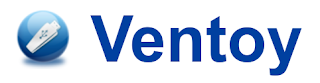Visitas: 1
Os presentamos Cloud9 IDE el Mejor editor de código para Home Assistant, como siempre en nuestra opinion, que podeis encontrar y el 100% integrable en Home Assistant. Un editor de código Online que te ayudará en tus configuraciones, si te gusta esto que te digo, sigue leyendo…
Cloud9 IDE, modifica Home Assistant sin un editor de codigo externo
Hola todxs esta es mi primera aportación y espero que no sea la ultima. Voy a enseñar un addon que quizas poca gente conozca y que tiene una integración con Hassio increíble, podemos editar todos los archivos .yaml, crear carpetas, verificar la configuración, reiniciar nuestro servidor y todo desde el mismo addon
Instalación del editor de código Cloud9 IDE
Bueno la instalación de este editor de código para Home Assistant es como cualquier otro addon, nos dirigimos a supervisor>addonstore y buscamos ID9.

Configuración del editor de código
Ahora vamos a configurar nuestro addon. En la pestaña config vamos a tocar pocas cosas, apenas necesita datos. El usuario y contraseña son opcionales, no es necesario poner, si nos pide esos datos son los de acceso a Home Assistant

Una vez configurado guardamos pulsando en save y iniciamos el addon, desde la pestaña log podremos ver el avance y los errores en caso de que hubiera alguno, aunque con esta config no tendría que haber problemas

Video tutorial de la instalación
Inicio y configuración del addon Cloud9 IDE
Una vez que inicie en la pestaña info pulsamos sobre open web ui y se nos abrirá una nueva pagina, tarda un poco en cargar
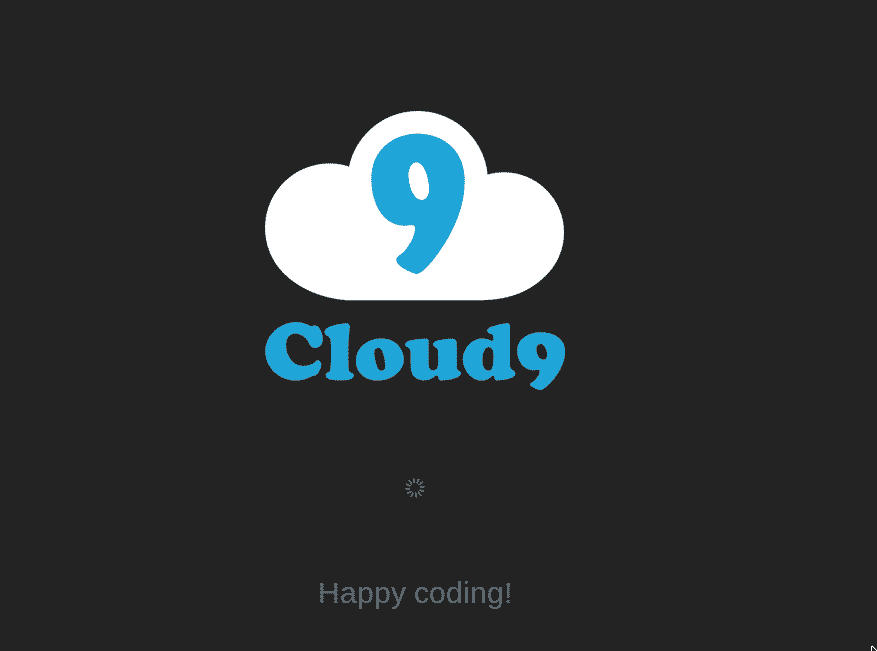
Ahora voy a enseñaros las opciones que tiene y como funciona, una vez que veas como funciona no podrás vivir sin el, la curva de aprendizaje en mínima. Bueno vamos a cambiar el tema por defecto y poner el famosos modo oscuro o dark. en el menú superior accedemos a View>Themes>dejando el ratón sobre el tema tendrás una previsualización , en mi caso elegí Cloud9>cloud9 night. Aquí para gustos los colores 🙂
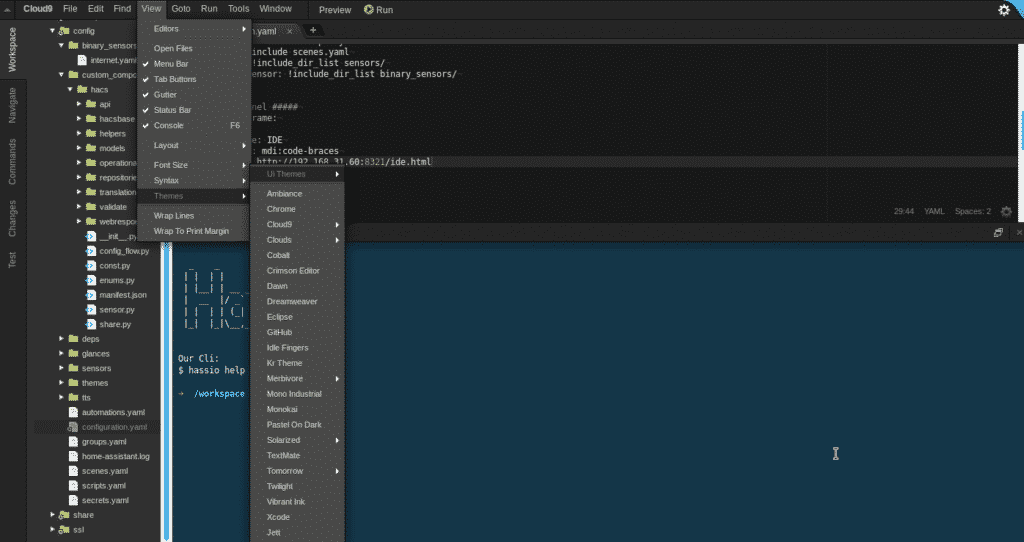
Y con esto ya esta configurado,existen mas opciones yo solo configure esta y me va de fabula, si te animas a toquetear y ver el resto de opciones de config es tu decisión. Ahora vamos a ver las funcionalidades que nos ofrece.
Terminal y editor de archivos
Como veis podéis editar directamente en archivo .yaml que quieras, después guardar los cambios con ctrl+s, este apartado no tiene mucho mas que cualquier otro editor similar VSCode, Atom, etc. Y ahora la opción que considero mas importante y que nos evitara dar un montón de pasos para verificar las modificaciones que hemos realizado. Abajo veréis una consola de comando, terminal o como queráis llamarlo, esa ventana por defecto aparece en la parte inferior, pero podemos arrastrar a donde nos sea mas cómodo a la hora de visualizar. Podemos abrir varios archivos .yaml y situarlos en la parte del panel que quieras. Bueno vamos al turrón que me extiendo mucho y me voy por otros derroteros. En la consola tecleamos esta lista de comando que os dejo. Tienen poca explicacion y solo usareis 2 o 3 comandos.
Los principales y que son los que uso yo
Todos van precedidos de hassio ha
check: Valida la configuración de Home Assistant, similar a cuando entras en el panel y verificas, pero mucho mas potente, te va a indicar justo las lineas donde están los errores del archivo .yaml
logs: Te muestra el log de Home Assistant, poco mas que decir
restart: Reinicia Home Assistant
start: Arranca Home Assistant
stop: Detiene Home Assistant
update: Actualiza Home assistant
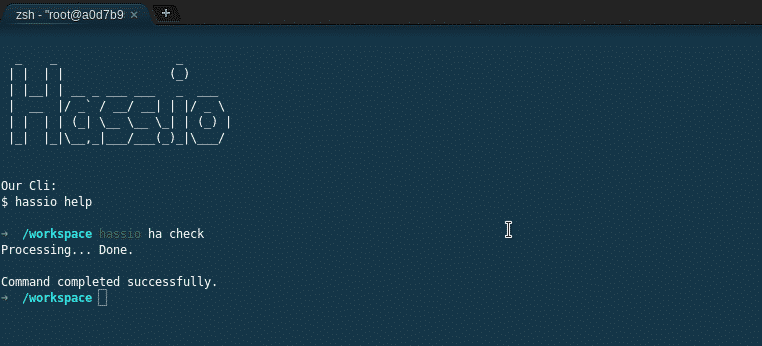
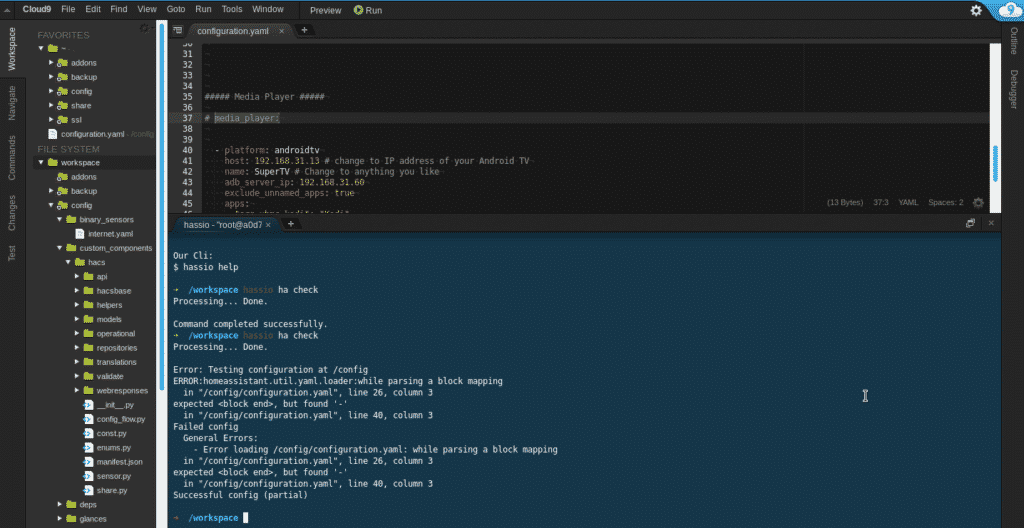
Aquí comente la integración media_player para que veáis el error cuando algo esta mal, me indica las lineas del error del archivo .yaml
Os dejo la lista de todos los comandos que puedes usar, recuerda siempre precedido de hassio ha <comando> ejemplo hassio ha check
Available Commands:
check Validates your Home Assistant configuration
info Provides about Home Assistant
logs View the log output of Home Assistant
options Allow to set options on Home Assistant instance
rebuild Rebuild the Home Assistant instance
restart Restarts Home Assistant
start Manually start Home Assistant
stats Provides system usage stats of Home Assistant
stop Manually stop Home Assistant
update Updates Home Assistant
Integracion en el Panel de Home Assistant
Ahora para que no tengamos que estar entrando en el addon para acceder a la web de IDE y poder configurar nuestro Home Assistant
En el configuration.yaml ponemos estas lineas
Panel
panel_iframe: ### esta es la dirección de mi raspi, cuando abres el addon y estas en la web IDE9 copia el acceso en el navegador y cambias por la tuya
ide:
title: IDE
icon: mdi:code-braces
url: http://192.168.31.60:8321/ide.html
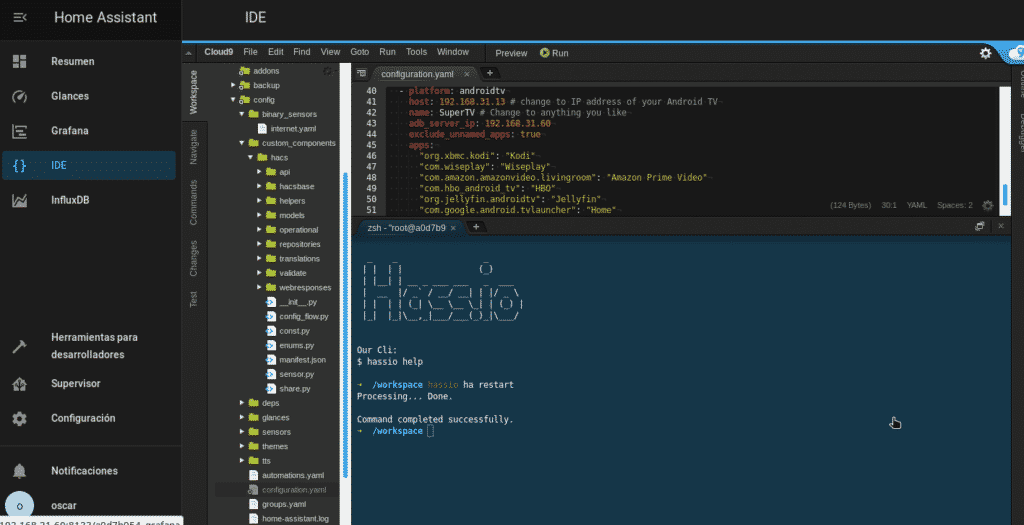
Mini vídeo para que tengáis mas claro como funciona
Pues ya se termino, espero que te sirva de ayuda, como dije al pricipio para mi es de gran utilidad. Un saludo a todxs y recuerda La vida son dos dias y uno ya a pasado
Os espero en el grupo de telegram https://t.me/homeassistant_facil